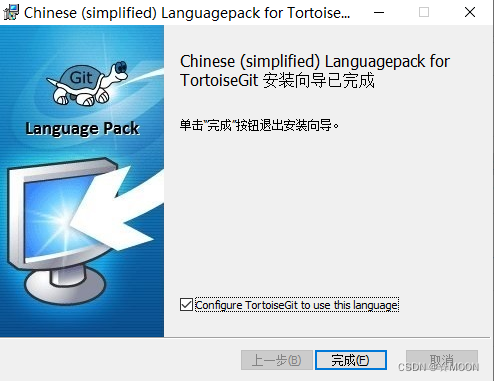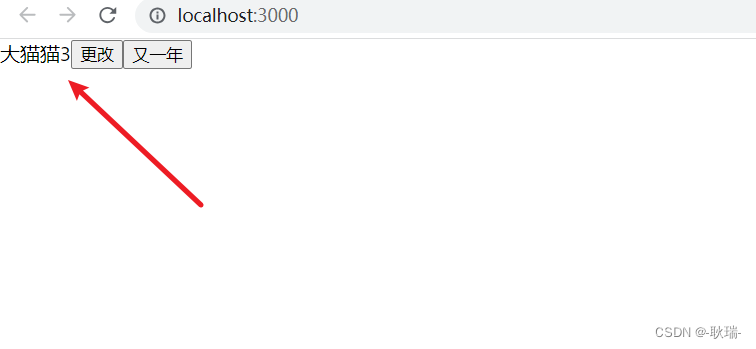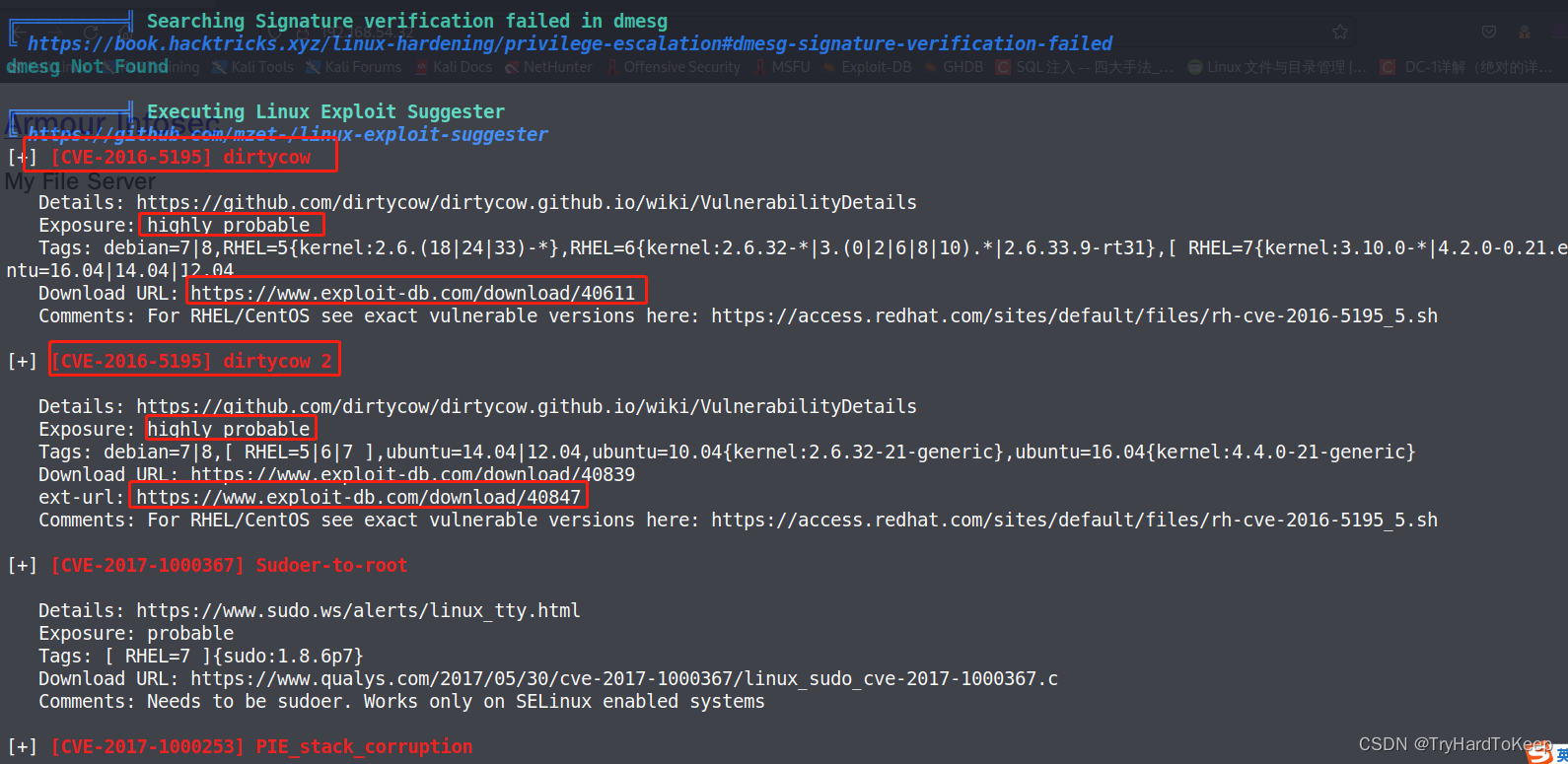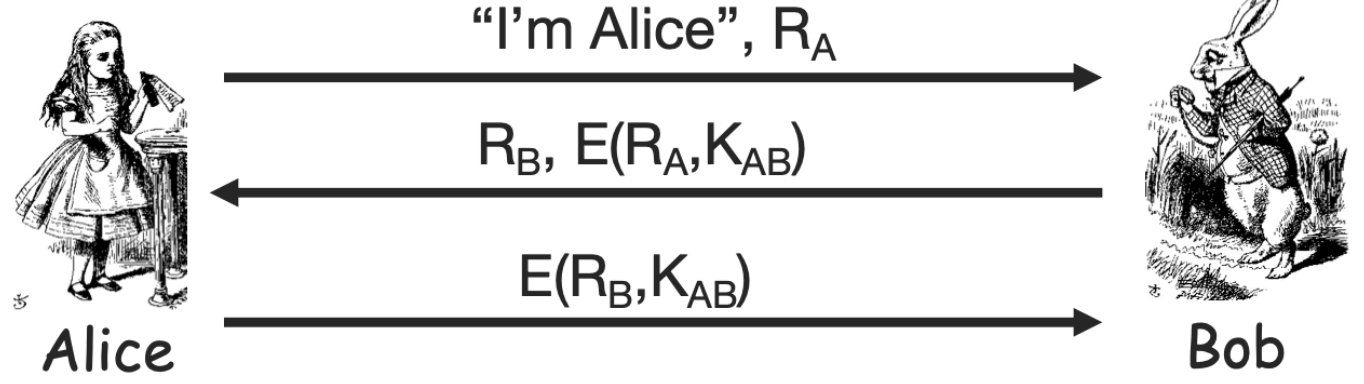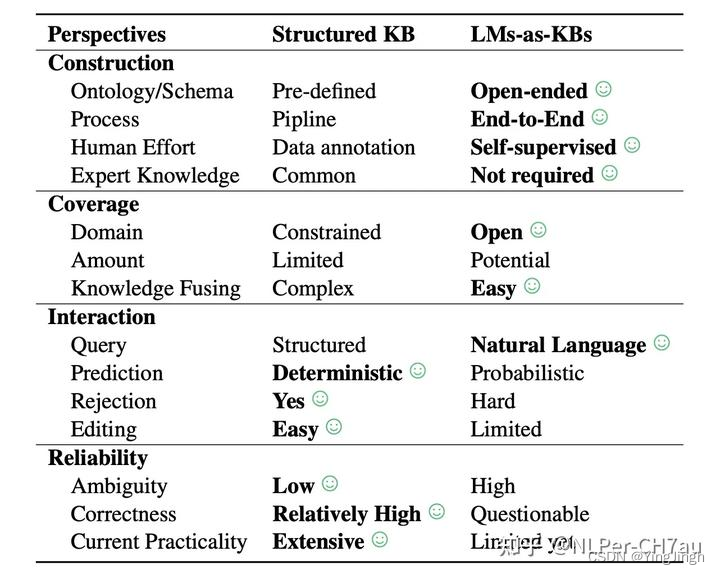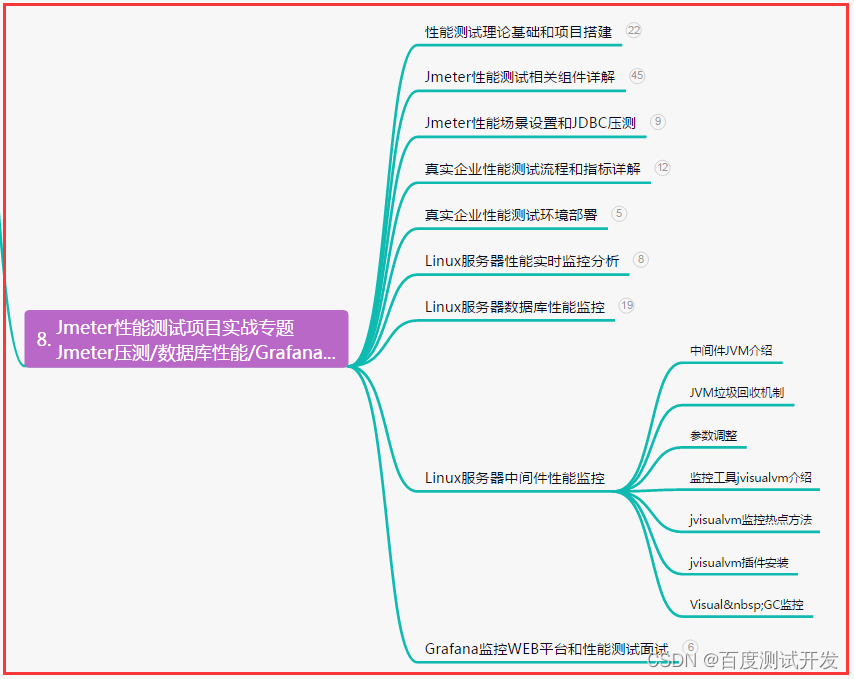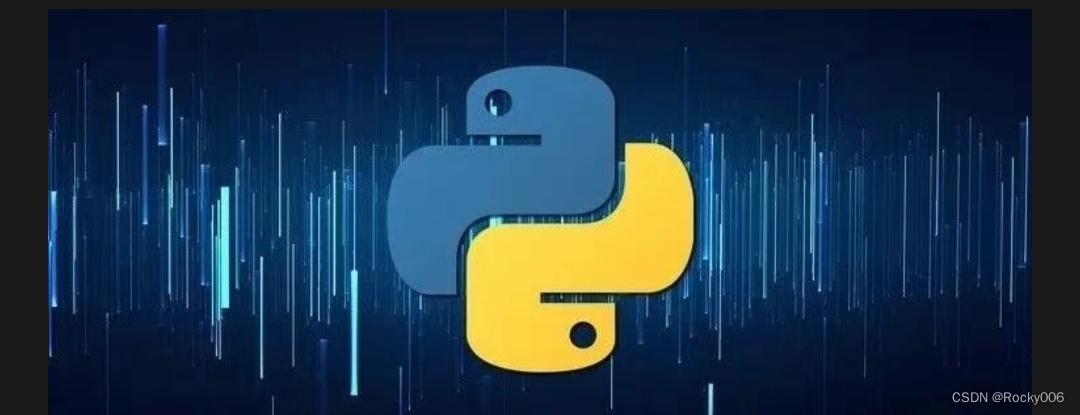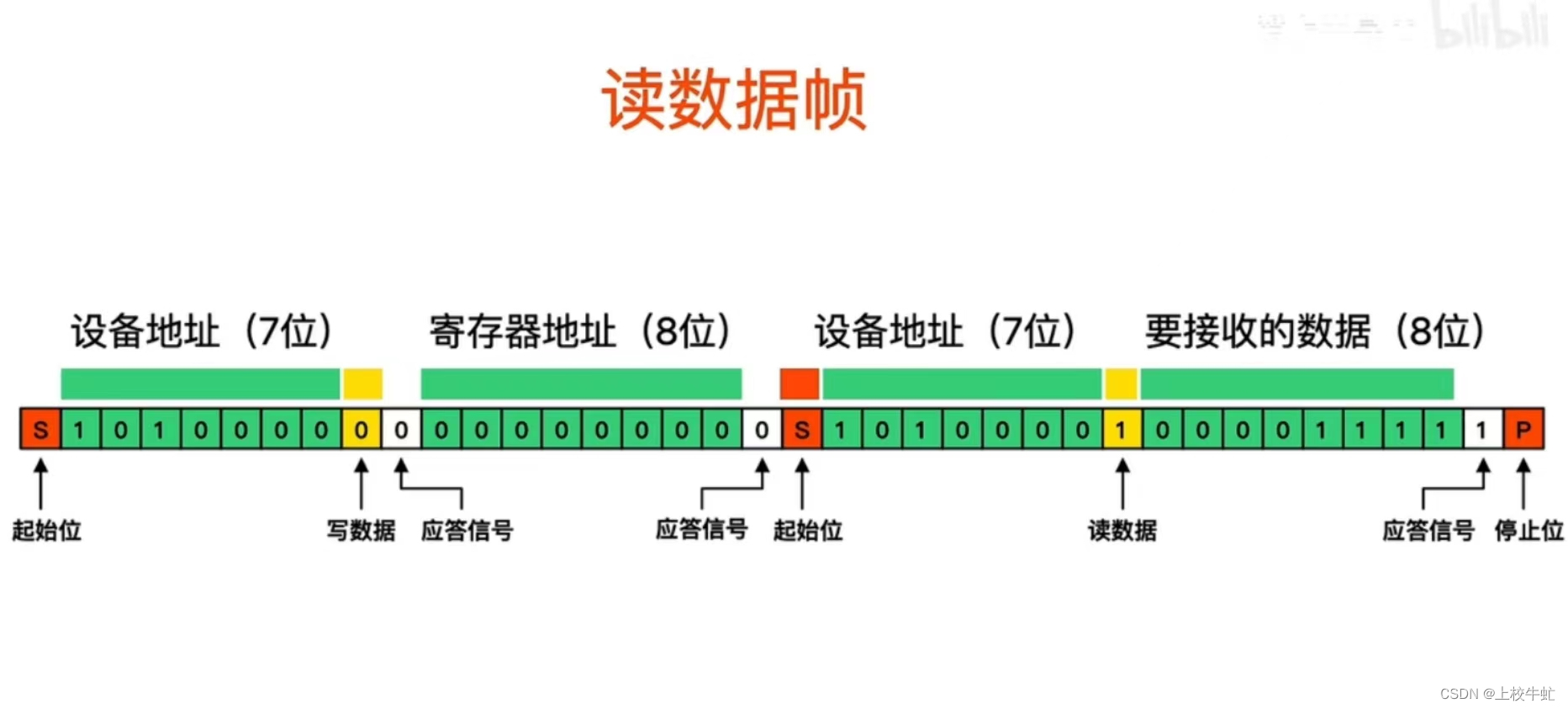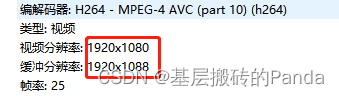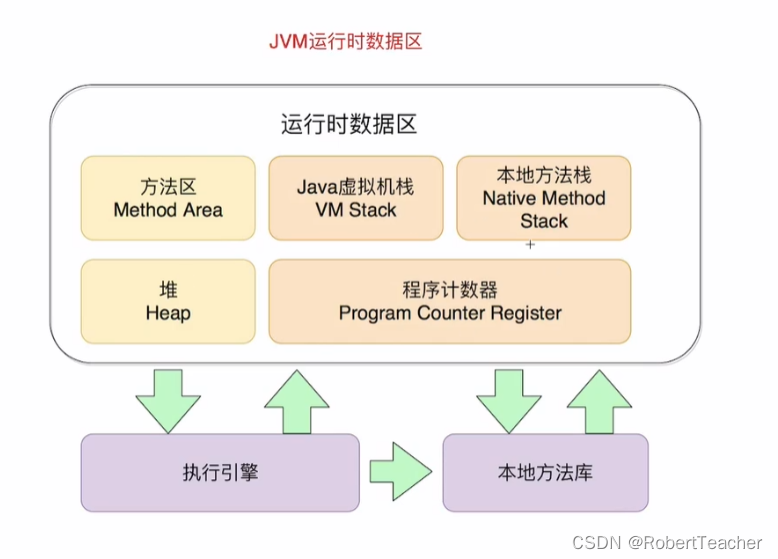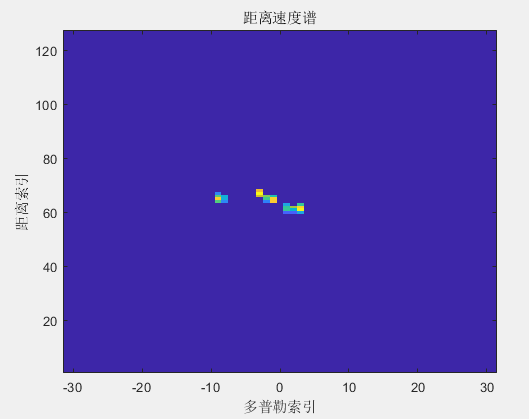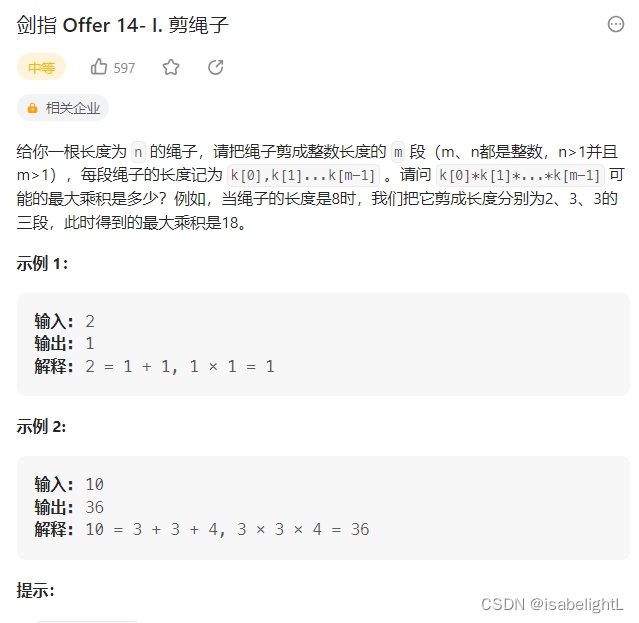前言
在个人博客折腾记的专栏里,我们已经安装好了wordpress,能用但看上去不够好看:

我们希望让前端模板好看一点,如果你有好的前端模板推荐,可以评论区留言哦。
如果你还没有搭建wordpress 可以参考:
利用宝塔搭建个人博客:简单而高效的教程
🏠个人主页:我是沐风晓月
🧑个人简介:大家好,我是沐风晓月,阿里云社区博客专家
😉😉 💕 座右铭: 先努力成长自己,再帮助更多的人,一起加油进步
🍺🍺🍺 💕欢迎大家:这里是CSDN,我总结知识的地方,喜欢的话请三连,有问题请私信😘
可以关注我的云原生社区:云原生社区
也可以关注我的英语社区:从零开始学英语
文章目录
- 前言
- 一. 上传下载好的前端模板
- 1.1 选择外观--主题:
- 1.2 选择添加新主题
- 1.3 开始安装
- 二. 安装好之后的配置
- 2.1 选择已经上传的主题
- 2.2 自定义分类
- 2.3 在分类上加下拉分类
- 三. 最后的调整
- 总结
一. 上传下载好的前端模板
1.1 选择外观–主题:
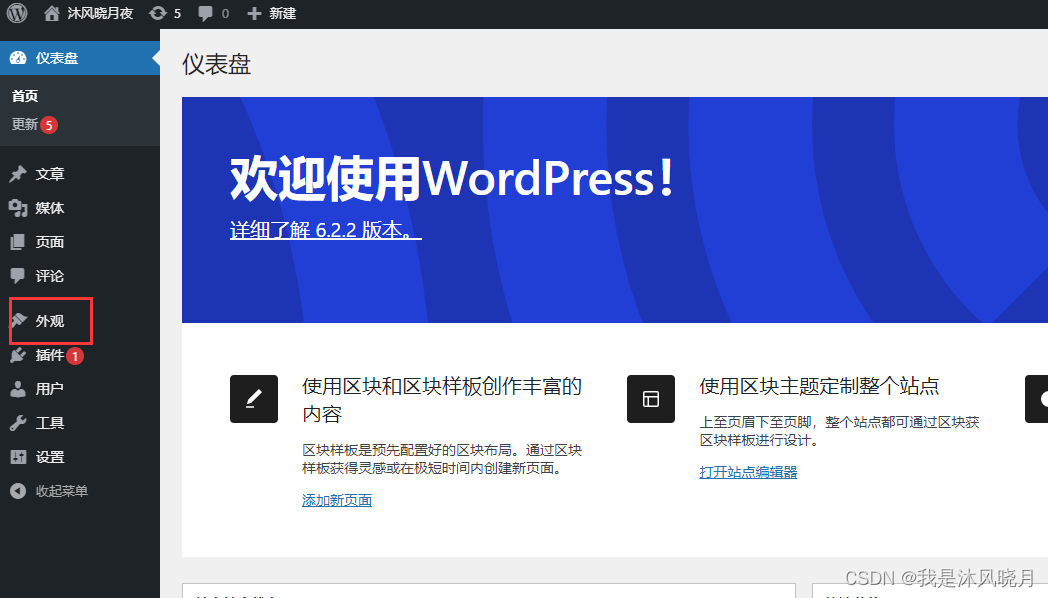
1.2 选择添加新主题

如果你不是在csdn看到的这篇文章,可能会有文章不全的情况,建议csdn 搜索: 我是沐风晓月,查看原文
可以直接从已经有的模板中选择,也可以上传自己喜欢的主题:

1.3 开始安装
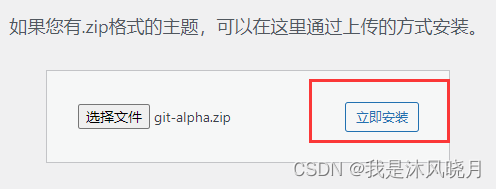

二. 安装好之后的配置
2.1 选择已经上传的主题
可以看到刚刚安装好的主题

选择启用:

2.2 自定义分类
目前可以看到模板,但分类都是空的

这里要把后台路径记录下来: http://mufenggorw.com/wp-admin/
先创建分类:

- 把分类添加到菜单栏
新建一个菜单叫:网站导航

选择添加项目,然后把分类加过来


点击分布,可以看到已经有分类了,当然这里只添加了三个

2.3 在分类上加下拉分类
比如我们要在英语分类上加下来的三个分类: 新概念英语,每日一句,精读英语
过程还是一样的,先添加分类

然后选择外观自定义,加入到英语分类的下面:

然后我们来查看以下效果:

三. 最后的调整
可以根据自己的喜好,增加和删除分类
比如:

总结
好了,现阶段先这样设置,后面我们再持续优化,记得做好快照哦。
💕💕💕 好啦,这就是今天要分享给大家的全部内容了,我们下期再见!✨ ✨ ✨
🍻🍻🍻如果你喜欢的话,就不要吝惜你的一键三连了~